قدمت Apple في iOS 13 و iPadOS القدرة على استخدام الخطوط المخصصة تقنيًا على مستوى النظام. ولكن حتى إذا كنت تقوم بتشغيل أحدث البرامج ، فربما لم تره.
ذلك لأن قدرة الخط المخصص لها بعض القيود - على الأقل ، حاليًا - وأنها كانت في الواقع ميزة هادئة إلى حد ما حتى الآن. ولكن كان هناك تحديث حديث لتطبيق جهة خارجية يمكن أن يوفر فرصة جيدة لتجربة الخطوط المخصصة بنفسك على iPhone أو iPad أو iPod touch.
متعلق ب:
- كيفية فتح مثيلين من نفس التطبيق على iPad مع iPadOS
- مشاكل iOS 13 أو iPadOS وكيفية إصلاحها - دليل استكشاف الأخطاء وإصلاحها
- 13 إعدادًا يجب تغييرها في iOS 13 أو iPadOS
- إليك أفضل ملحقات iPadOS
- كيفية تحديث iOS و iPadOS باستخدام Finder و macOS Catalina
محتويات
-
الخطوط المخصصة في iOS 13 و iPadOS
- حدود القدرة
-
خطوط Adobe Creative Cloud المخصصة لأجهزة iPad
- خيارات أخرى
-
استخدام الخطوط المخصصة في iOS 13 و iPadOS
- تركيب وإدارة الخطوط المخصصة
- أين يمكنك استخدام الخطوط المخصصة
- المنشورات ذات الصلة:
الخطوط المخصصة في iOS 13 و iPadOS
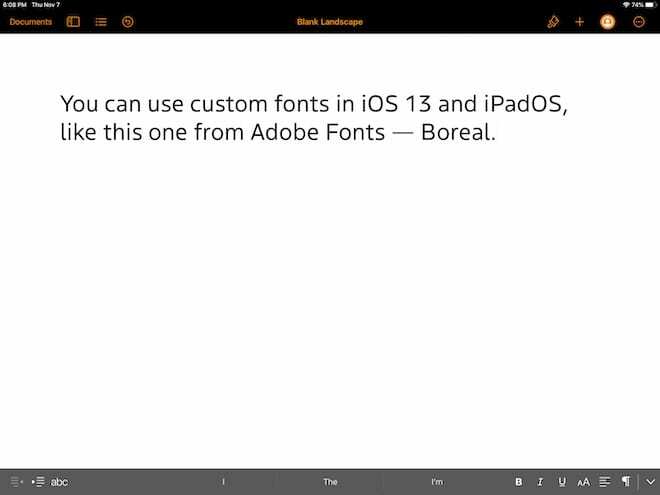
هذه الميزة بسيطة جدًا: يمكنك تثبيت الخطوط المخصصة واستخدامها في iOS 13 و iPadOS. تعمل هذه الخطوط على مستوى النظام - على الرغم من أنها قد لا تكون بالطريقة التي قد تتوقعها.
على الرغم من الإعلان عن الميزة كجزء من iPadOS ، على الأرجح كوسيلة لجعل النظام أشبه بجهاز كمبيوتر ، إلا أنها متاحة بالكامل أيضًا على iPhone كجزء من iOS 13.
فيما يتعلق بالكيفية ، تقول Apple إنه يمكن للمستخدمين بسهولة العثور على تطبيقات مخصصة في متجر التطبيقات وتثبيتها على نظامهم. من هناك ، يمكنهم إدارة التطبيقات المخصصة من "الإعدادات" - واستخدامها في "تطبيقاتهم المفضلة".
تميل Apple إلى أن تكون مقيدة إلى حد كبير مع أنظمة تشغيل الأجهزة المحمولة الخاصة بها ، لذا فإن القدرة على استخدام الخطوط المخصصة هي تغيير مرحب به للعديد من المستخدمين.
بينما أعلنت شركة Apple عن الميزة مرة أخرى في يونيو ، فقد كانت في الواقع إضافة هادئة نسبيًا مع عدم وجود ضجة كبيرة. كان هذا حتى هذا الأسبوع عندما قدم صانع تطبيقات تابع لجهة خارجية طريقة جديدة للاستفادة منها.
حدود القدرة
بينما تطلق Apple على الخطوط المخصصة ميزة على مستوى النظام ، فلن تكون قادرًا في الواقع على تغيير النظام أو خط واجهة المستخدم. من المرجح أن تظل سان فرانسيسكو في المستقبل المنظور.
هناك أيضًا بعض الاعتبارات المتعلقة بالتوافق. إلى جانب قدرة المستخدمين على تثبيت الخطوط ، قدمت Apple واجهة برمجة تطبيقات جديدة ستسمح لمطوري التطبيقات التابعين لجهات خارجية بإضافة دعم للميزة إلى تطبيقاتهم الخاصة.
حتى كتابة هذه المقالة ، لم يكن توفر التطبيقات التي تدعم الخطوط المخصصة واسعًا جدًا. لكن من المرجح أن يتغير ذلك في المستقبل.
ومن الجدير بالذكر أيضًا أن Apple قد تفاجئ الجميع وتتيح للمستخدمين الاستفادة من الخطوط المخصصة عبر إعدادات النظام الأخرى. على الرغم من أننا لا نتوقع بالضبط أن نتمكن من استبدال San Francisco بخط آخر في أي وقت قريبًا ، إلا أن هناك الكثير من الطرق الأخرى التي يمكن للمستخدمين الاستفادة منها بالفعل من الخطوط المخصصة.
خطوط Adobe Creative Cloud المخصصة لأجهزة iPad
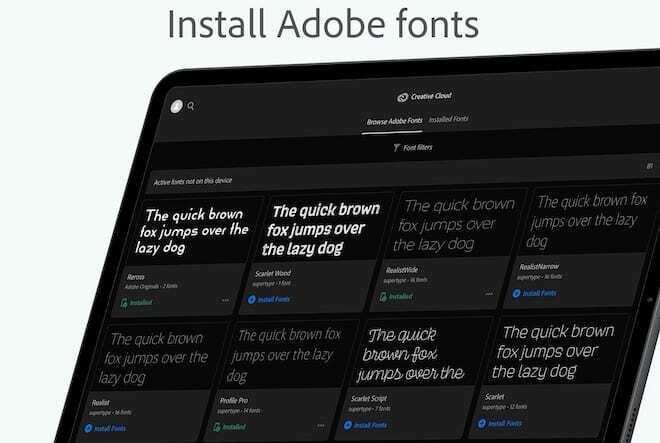
بالحديث عن مطوري الطرف الثالث ، أصدرت Adobe مؤخرًا تحديثًا جديدًا لتطبيق Creative Cloud الخاص بها والذي يمكن أن يتيح للمستخدمين الاستفادة بجدية من ميزة الخط المخصص الجديدة.
على وجه التحديد ، يتيح تطبيق Creative Cloud الآن للمستخدمين تثبيت المحارف من قاعدة بيانات Adobe Font على أجهزة iPhone أو iPad الخاصة بهم. هذه مشكلة كبيرة عندما تفكر في عدد الخطوط الموجودة.
يوجد أكثر من 17000 خط على Adobe Fonts ، ولكن كما قد تتوقع ، ستحتاج إلى اشتراك Creative Cloud للوصول إليها.
لكن لا تخيب أملك. قامت Adobe بالفعل بإتاحة 1300 من هذه الخطوط لجميع مستخدمي iOS 13 أو iPadOS.
يوصى بشدة أيضًا بتطبيق Creative Cloud نفسه لأي مستخدم Creative Cloud ، لأنه يوفر تنظيمًا سهلاً للمشاريع من خلال تخزين Adobe cloud. ولكن حتى لو لم تكن كذلك ، فإنه لا يزال يستحق التنزيل فقط للخطوط المجانية.
خيارات أخرى
بينما حظي تحديث تطبيق Adobe Creative Cloud ببعض الاهتمام الإعلامي ، هناك بالفعل بعض تطبيقات الطرف الثالث التي تتيح لك تثبيت خطوط مخصصة.
نحن لا نتحدث عن تطبيقات الحل غير المطابقة للمواصفات. هذه تطبيقات متوافقة تمامًا مع واجهة برمجة تطبيقات الخطوط المخصصة من Apple.
سنستخدم Creative Cloud لأغراض هذه المقالة. ولكن إذا كنت مصممًا أو تكتب الطالب الذي يذاكر كثيرا أو شخصًا يريد فقط استخدام الخطوط المخصصة ، فإننا نوصيك بالتحقق من تطبيقات أخرى مثل Font Diner.
استخدام الخطوط المخصصة في iOS 13 و iPadOS
الآن بعد أن أصبحت على دراية جيدة بالقدرات والقيود الخاصة بميزة الخط المخصص ، فإليك كيفية البدء فعليًا في تثبيت الخطوط المخصصة واستخدامها على جهاز iPhone أو iPad.
تركيب وإدارة الخطوط المخصصة
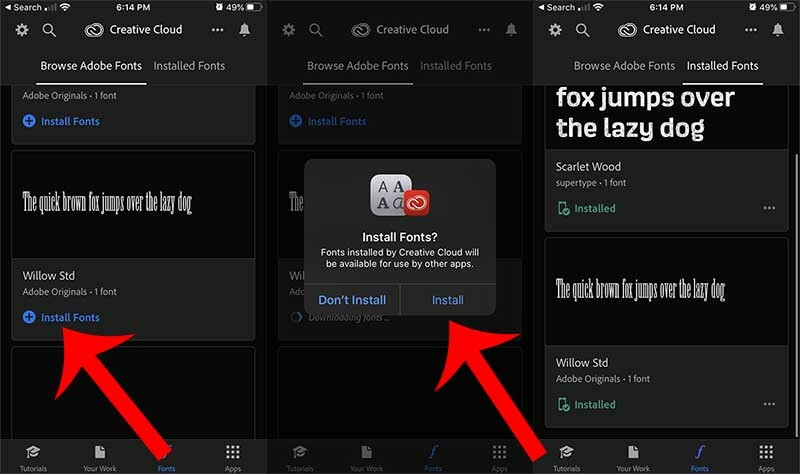
كما ذكرنا سابقًا ، سنستخدم Adobe Creative Cloud لأغراض هذه المقالة. هذا بسبب سمعة Adobe وجودة الخطوط المتاحة.
ضع في اعتبارك أنك ستحتاج إلى إنشاء حساب Adobe للوصول إلى 1300 خط مجاني. لكنك لست مضطرًا للدفع مقابل أي شيء آخر للحصول عليها. مطلوب اشتراك Creative Cloud فقط إذا كنت تريد كتالوجًا كاملاً يبلغ 17000.
- قم بتنزيل تطبيق Adobe Creative Cloud من App Store على جهاز iPhone أو iPad.
- قم بتسجيل الدخول أو إنشاء حساب Adobe مجاني.
- اضغط على زر الخطوط في شريط القائمة السفلي لفتح علامة التبويب الخطوط.
- من هنا ، يمكنك تصفح القائمة الكاملة للخطوط المتاحة (سواء المجانية أو المدفوعة).
- لتثبيت خط ، فقط اضغط على تثبيت الخطوط.
- قم بتأكيد مربع حوار iOS بالنقر فوق تثبيت.
ضمن تطبيق Adobe Creative Cloud ، يمكنك أيضًا النقر على علامة التبويب الخطوط المثبتة لتصفح الخطوط التي سبق لك تنزيلها.
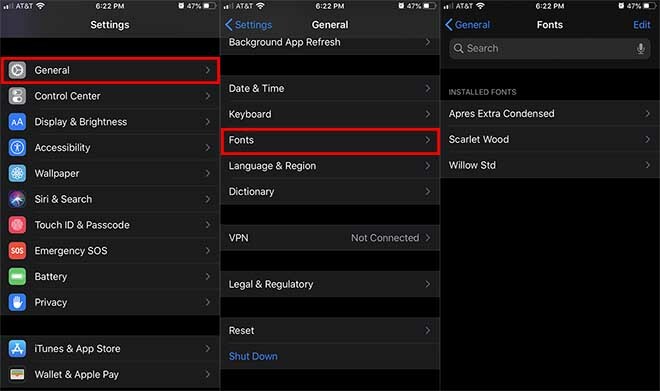
يمكنك أيضًا إدارة الخطوط وحذفها إذا كنت ترغب في ذلك من خلال الانتقال إلى الإعدادات -> عام -> الخطوط.
أين يمكنك استخدام الخطوط المخصصة
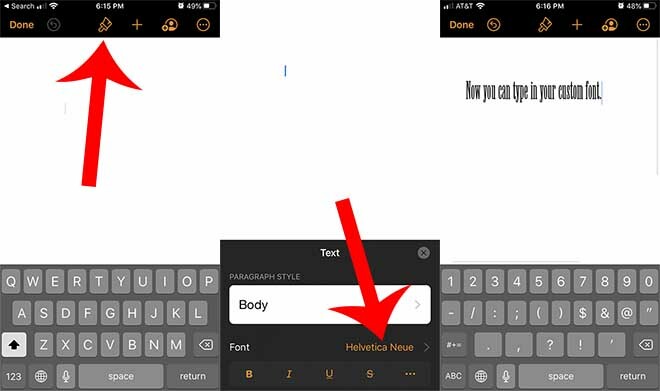
إليك ميزة الخطوط المخصصة في iOS 13 و iPadOS: لا يمكنك استخدامها حاليًا في العديد من الأماكن. لكن من المرجح أن يتغير ذلك مع مرور الوقت.
بينما يجب أن تكون تطبيقات مثل Notes أو Mail متوافقة تقنيًا مع الخطوط المخصصة ، إلا أنها لا يتم نشرها حاليًا في أحدث إصدار من iPadOS أو iOS 13.
من المحتمل أن يكون هذا خطأ أو سهوًا من جانب Apple. فقط اعلم أنه من المحتمل أن تقدم الشركة دعمًا أوسع للخطوط المخصصة عبر تطبيقاتها الأصلية مع مرور الوقت. من المحتمل أيضًا أن يفعل مطورو الطرف الثالث ، خاصة أولئك الذين يعملون في مجال التصميم ، الشيء نفسه.
في غضون ذلك ، هناك طريقة جيدة لاختبارها وهي استخدامها مع تطبيقات iWork الخاصة بشركة Apple. يتضمن Pages و Keynotes و Numbers.
هذا مثال.
- قم بتنزيل تطبيق iWork مثل Pages أو Keynote ، إذا لم تكن قد قمت بذلك بالفعل.
- قم بإنشاء مستند جديد.
- اضغط على أيقونة الرسام في شريط القائمة العلوي.
- اضغط على المحرف المدرج بالقرب من عنوان الخط.
- قم بالتمرير لأسفل وابحث عن الخط الذي قمت بتنزيله وتثبيته.
هل تستخدم الخطوط المخصصة على جهاز iPad الخاص بك؟ ما هي بعض المشكلات التي تواجهك عند استخدام الخطوط المخصصة؟ كيف يمكن لـ Apple تحسين ميزة الخطوط المخصصة للمستخدمين؟

مايك صحفي مستقل من سان دييغو ، كاليفورنيا.
بينما يغطي في المقام الأول شركة Apple وتكنولوجيا المستهلك ، لديه خبرة سابقة في الكتابة عن السلامة العامة والحكومة المحلية والتعليم لمجموعة متنوعة من المنشورات.
يرتدي عددًا غير قليل من القبعات في مجال الصحافة ، بما في ذلك الكاتب والمحرر ومصمم الأخبار.